- Töm papperskorgen
- Ta bort Mail App
- Rensa Cache på Mac
- Få mer lagringsutrymme på Mac
- Få Chrome att använda mindre RAM
- Var finns Disk Utility på Mac
- Kontrollera historik på Mac
- Ctrl + Alt + Delete på Mac
- Kontrollera minne på Mac
- Kontrollera historik på Mac
- Radera en app på Mac
- Rensa cache i Chrome på Mac
- Kontrollera lagring på Mac
- Rensa webbläsarcache på Mac
- Ta bort favorit på Mac
- Kontrollera RAM-minnet på Mac
- Ta bort webbhistorik på Mac
Snabba metoder för att komprimera PDF på Mac utan ansträngning
 Uppdaterad av Lisa Ou / 20 oktober 2023 09:15
Uppdaterad av Lisa Ou / 20 oktober 2023 09:15Hälsningar! Jag använder PDF-filer för mitt dagliga arbete på kontoret, och min Mac har fungerat smidigt eftersom varje PDF bara förbrukar lite lagringsutrymme. Men allt eftersom månaderna har gått har PDF-filerna jag sparat hopat sig och konsumerar stort utrymme på min Mac-lagring. Jag borde ta bort dem, men jag kanske fortfarande behöver filerna i framtiden, så jag funderar lite. Därför skulle jag vilja veta hur man komprimerar en PDF-fil på Mac istället. Snälla hjälp.
PDF-filer används ofta för arbete eller skolprojekt. Som nämnts i scenariot ovan tar var och en av dem bara upp lite utrymme på din Mac-lagring, men när de väl kompileras med tiden kommer de säkert att förbruka mer, särskilt eftersom Mac fortfarande har lagringsbegränsningar. Men PDF-filer är också ofta viktiga, eftersom de innehåller olika information som du förmodligen kommer att behöva även i framtiden. Således kan du inte enkelt ta bort dem från din Mac. Tack och lov finns det fortfarande ett sätt att få mer utrymme, och det är komprimering. Som sagt, stå vid sidan om den här artikeln ger dig de mest bekväma strategierna för att komprimera en PDF-fil. Varje del innehåller redan enkla riktlinjer, så komprimera dina PDF-filer snabbt med följande delar.
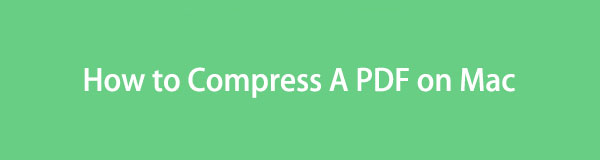

Guide Lista
Del 1. Hur man komprimerar en PDF på Mac
Nedan är de snabba teknikerna för att komprimera dina PDF-filer på en Mac.
Alternativ 1. Hur man komprimerar en PDF på Mac Preview
Mac har en inbyggd filvisare som heter Preview. Det är känt att förhandsgranska bildfiler i olika format, men vissa människor kanske inte vet att du också kan visa PDF-filer med den, och det slutar inte där. Preview har också en funktion som låter dig komprimera filer på din Mac. Därför är det den primära tekniken du kan lita på för att komprimera dina filer. Du kommer att tycka att det är problemfritt att bearbeta på grund av Finders enkla gränssnitt och alternativ.
Emulera de oexakta anvisningarna nedan för att komprimera en PDF på Mac Preview:
steg 1ange Finder med hjälp av dess ikon på Dock, och Recents mappen kommer automatiskt att visas i fönstret. Bläddra igenom filerna och öppna de andra mapparna om du måste för att hitta och öppna PDF-filen du vill komprimera.
steg 2Förvänta dig att PDF-filen visas på förhandsgranskningen. Klicka sedan på fliken Arkiv och klicka Exportera på den nedre delen av menylistan. En dialogruta kommer att dyka upp, så tryck på Kvartsfilterstång, Välj sedan Minska filstorleken från alternativen. Klicka till sist Save att komprimera.


Med FoneLab Mac Sweep kommer du att rensa system-, e-post-, foto-, iTunes-skräpfiler för att frigöra utrymme på Mac.
- Hantera liknande bilder och dubbletter av filer.
- Visa dig den detaljerade statusen för Mac med lätthet.
- Töm papperskorgen för att få mer förvaring.
Alternativ 2. Hur man komprimerar en PDF på Mac Online
En annan metod du kan navigera är att komprimera dina PDF-filer online. Om du går in på Adobe Acrobats webbplats hittar du PDF-kompressorn online som den erbjuder. Det är inte lika tillgängligt som Preview eftersom besöket på dess webbplats är beroende av internetanslutningen, men du kan förvänta dig en problemfri process om du har ett stabilt nätverk. Det behöver du bara ladda upp, komprimera och ladda ner objektet du vill komprimera, och du är igång.
Tänk på de bekväma stegen nedan för att förstå hur man komprimerar en PDF-filstorlek på Mac online:
steg 1Gå in på Adobe Acrobats online-komprimeringssida och dra din PDF-fil till rutan i mitten. Eller använd Välj en fil rutan för att visa dina mappar och välj PDF-filen.
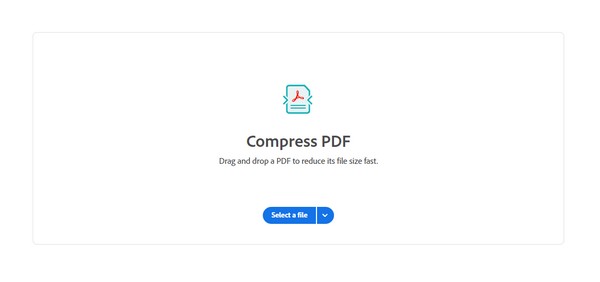
steg 2När du har laddat upp väljer du önskad komprimeringsnivå på skärmen och trycker sedan Komprimera. Sidan kommer att börja minska sin filstorlek, så vänta och klicka Download när du är klar.
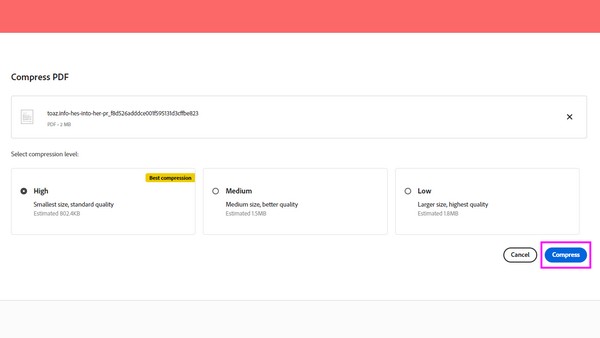
Alternativ 3. Hur man komprimerar en PDF på en Mac-app från tredje part
Cisdem PDF Compressor är en app som du enkelt kan få från App Store. Den erbjuder 4 komprimeringslägen; du kan välja hur liten du vill att filen ska vara.
Följ de säkra instruktionerna nedan för att förstå hur du komprimerar PDF-filstorleken på Mac med en app från tredje part:
steg 1Hitta Cisdem PDG kompressor på App Store och få den att starta på din Mac. Öppna mappen där din PDF är lagrad och dra den till appens gränssnitt när den visas.
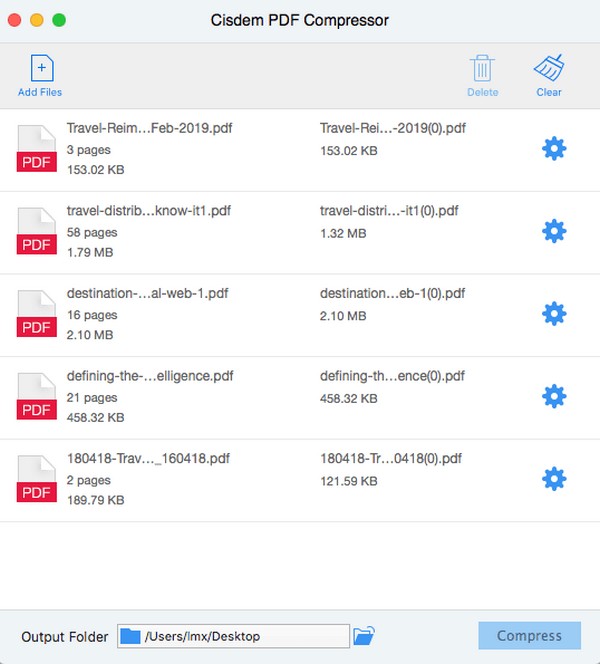
steg 2Klicka på kugghjulet ikonen på höger sida av PDF-filen och välj den filstorlek du vill när Komprimeringsinställning dyker upp. Sedan, slå OK för att spara komprimeringsändringarna.
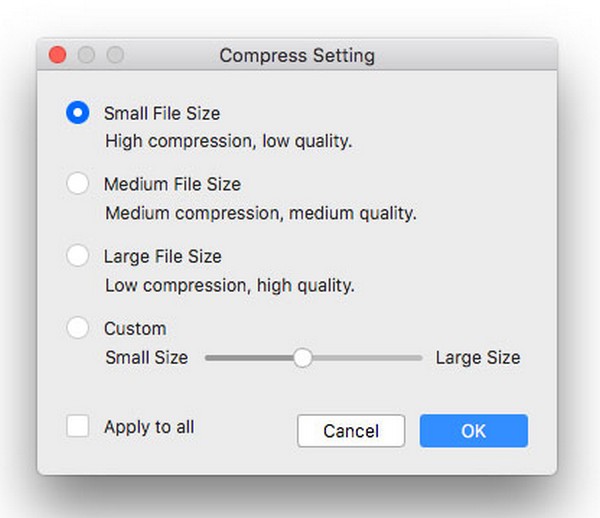
Del 2. Hur man packar upp en PDF-fil på Mac
Om du har komprimerat dina filer behöver du också ett dekomprimeringsverktyg. FoneLab Mac Sweep har en Unarchiver-funktion som kan dekomprimera dina filer och erbjuder fler fördelar. Du kommer att veta mer om det när du utforskar dess gränssnitt.

Med FoneLab Mac Sweep kommer du att rensa system-, e-post-, foto-, iTunes-skräpfiler för att frigöra utrymme på Mac.
- Hantera liknande bilder och dubbletter av filer.
- Visa dig den detaljerade statusen för Mac med lätthet.
- Töm papperskorgen för att få mer förvaring.
Lär dig den problemfria processen nedan för att dekomprimera dina PDF-filer på Mac med FoneLab Mac Sweep:
steg 1Besök FoneLab Mac Sweep-webbplatsen för att se dess Gratis nedladdning fliken som visas under verktygsbeskrivningarna. Välj den så kommer filen att finnas på din Mac inom kort. Överför den till Applikationer och börja köra programmet efteråt.
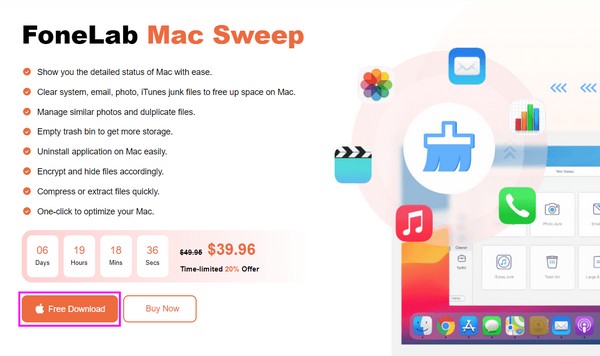
steg 2Hit på ToolKit lådan och klicka Unarchiver på följande skärm. På vänster sida av skärmen, dra och släpp PDF-filen på rutan och tryck sedan på packa knappen till höger för att dekomprimera din fil.
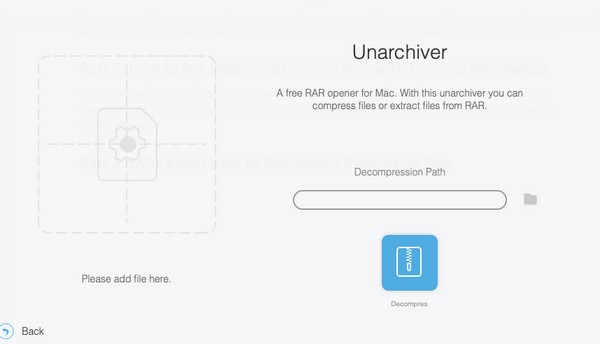
Del 3. Hur man raderar filer på Mac med FoneLab Mac Sweep
Om du har komprimerat alla dina PDF-filer men behöver mer lagringsutrymme, Kan du använda FoneLab Mac Sweep igen. Flera Mac-användare litar på det här verktyget när det är dags att minska sina Mac-skräp och annan onödig data.

Med FoneLab Mac Sweep kommer du att rensa system-, e-post-, foto-, iTunes-skräpfiler för att frigöra utrymme på Mac.
- Hantera liknande bilder och dubbletter av filer.
- Visa dig den detaljerade statusen för Mac med lätthet.
- Töm papperskorgen för att få mer förvaring.
Acceptera nedanstående oproblematiska instruktioner som en modell för att radera filer på en Mac med FoneLab Mac Sweep:
steg 1Öppna FoneLab Mac Sweep-programmet igen och välj Renare när verktygets primära gränssnitt visas. Fler funktioner kommer att finnas på följande skärm, så klicka först på rutan för de data du vill radera. Efter det, välj scan under funktionsbeskrivningen för att skanna dina valda data. Tryck sedan på Visa.
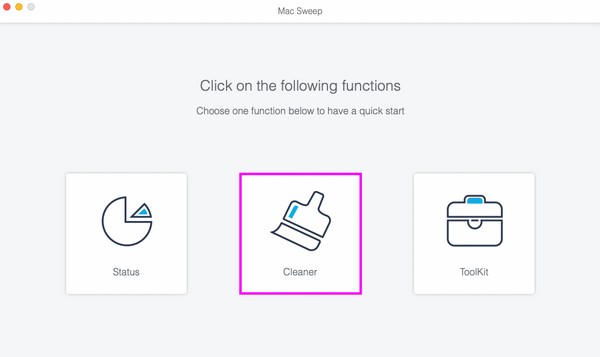
steg 2När dina filer presenteras och listas i programgränssnittet, hitta de specifika data du kommer att radera i den högra kolumnen. Samtidigt visar den vänstra kolumnen de kategoriserade data, så klicka på rutorna som är anpassade till varje objekt om du vill markera alla. När du är klar, tryck på Rengör för att radera dina oönskade filer på Mac.
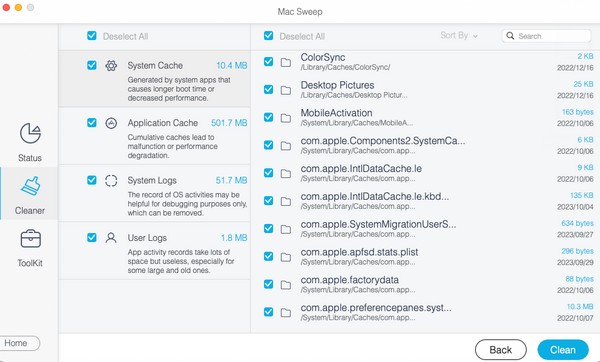
Del 4. Vanliga frågor om hur man komprimerar en PDF på Mac
1. Kan jag förminska en PDF-fil så att jag kan e-posta den?
Jo det kan du. Om du komprimerar eller minskar storleken på din PDF-fil kan du skicka den via e-post. Som många vet kan det vara svårt att skicka e-postbilagor om filen du vill skicka överskrider storleksbegränsningen. Kontrollera därför strategierna ovan för att hjälpa dig att minska eller komprimera din PDF-filstorlek.
2. Varför är mina PDF-filer så stora?
Innehållet i dina PDF-filer kan innehålla många bilder, vilket ökar dess storlek. Eller så måste fler teckensnitt vara underuppsättningar eller inbäddade, vilket gör att filen blir överdimensionerad.
Det är allt för att komprimera dina PDF-filer på en Mac. Förhoppningsvis har du kunnat lära dig något och har komprimerat dina PDF-filer framgångsrikt med teknikerna som nämns ovan.

Med FoneLab Mac Sweep kommer du att rensa system-, e-post-, foto-, iTunes-skräpfiler för att frigöra utrymme på Mac.
- Hantera liknande bilder och dubbletter av filer.
- Visa dig den detaljerade statusen för Mac med lätthet.
- Töm papperskorgen för att få mer förvaring.
